
- Автор Lynn Donovan [email protected].
- Public 2023-12-15 23:49.
- Соңғы өзгертілген 2025-01-22 17:30.
Android планшетінде бейнені қалай кесуге болады
- көрсетіңіз бейнеде Галерея. ойнамаңыз бейне ; жай ғана экранда бос жүрсін.
- таңдаңыз Кесу пәрмен. табу үшін Action Overflow немесе Menu белгішесін түртіңіз Кесу пәрмен.
- реттеңіз бейнелер бастапқы және аяқталу нүктелері.
- Өңделгенді сақтау үшін Сақтау немесе Дайын түймесін түртіңіз бейне .
Сонымен қатар, Android жүйесінде бейнелерді қалай тегін өңдеуге болады?
2019 жылғы 10 үздік Android бейне өңдеуші қолданбасы
- FilmoraGo. FilmoraGo - көптеген пайдаланушыларға ұнайтын керемет Android бейне редакторы қолданбасы.
- Adobe Premiere Clip. Adobe Premiere Clip бейнені тікелей Android құрылғысынан жылдам өңдеуге мүмкіндік береді.
- Бейнешоу.
- PowerDirector бейне өңдеуші қолданбасы.
- KineMaster.
- Квик.
- VivaVideo.
- Funimate.
Сондай-ақ, Android жүйесінде бейнені қалай кесуге болады? Android планшетінде бейнені қалай кесуге болады
- Бейнені Галереяда көрсетіңіз. Бейнені ойнатпаңыз; оны экранда қыдыртыңыз.
- Трим пәрменін таңдаңыз. Кесу пәрменін табу үшін Action Overflow немесе Menu белгішесін түртіңіз.
- Бейненің басталу және аяқталу нүктелерін реттеңіз.
- Өңделген бейнені сақтау үшін Сақтау немесе Дайын түймесін түртіңіз.
Сәйкесінше, Samsung құрылғысында бейнені қалай кесуге болады?
Қадамдар
- Samsung Galaxy құрылғысында Галереяны ашыңыз.
- Кесетін бейнені түртіңіз.
- Өңдеу түймесін түртіңіз.
- РҰҚСАТ БЕРУ түймесін түртіңіз.
- Сол жақ сырғытпаны бейне басталатын жерге апарыңыз.
- Оң жақ жүгірткіні бейненің аяқталатын жеріне сүйреңіз.
- Алдын ала қарауды көру үшін ойнату түймесін түртіңіз.
- САҚТАУ түймесін түртіңіз.
Android жүйесінде бейненің ортасын қалай кесуге болады?
2-бөлім Кесетін бейне
- Android құрылғысында VidTrim ашыңыз.
- Кесетін бейнені түртіңіз.
- Кесу түймесін түртіңіз.
- Сол жақ көрсеткіні бейне басталатын жерге апарыңыз.
- Оң жақ көрсеткіні бейне аяқталатын жерге сүйреңіз.
- Алдын ала қарауды көру үшін ойнату түймесін түртіңіз.
- Кесу үшін қайшыны түртіңіз.
- Жаңа клип ретінде сақтау түймесін түртіңіз.
Ұсынылған:
Google жүйесінде colab файлын қалай өңдеуге болады?

Colab жасау, ашу және жою үшін пайдалануға болатын мәтіндік редакторды қамтиды. Файлды жергілікті түрде өңдеу оңайырақ болды. Оны сол жақ панельден жүктеп алуға болады. Кез келген файлды тінтуірдің оң жақ түймешігімен басып, жүктеп алыңыз. Содан кейін файлды өңдеңіз. Содан кейін файлды жүктеп салыңыз. файлды дұрыс орынға жылжыту үшін mv пайдаланыңыз
SQL серверінде сол және оң бос орындарды қалай кесуге болады?
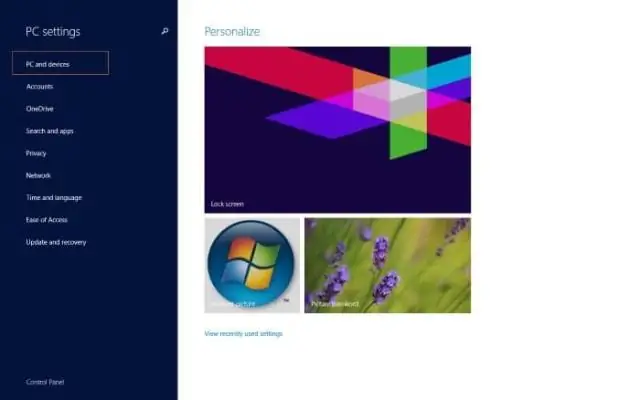
SQL сервері Trim() функциясына қолдау көрсетпейді. Бірақ алдыңғы бос орындарды жою үшін LTRIM() функциясын және кейінгі бос орындарды жою үшін RTRIM() функциясын пайдалануға болады. екеуін де жою үшін оны LTRIM(RTRIM(БағанАты)) ретінде пайдалана алады. Бұл SQL серверінің қай нұсқасын пайдаланып жатқаныңызға байланысты
Mac жүйесінде сканерленген PDF файлын қалай өңдеуге болады?

Mac жүйесінде сканерленген PDF құжаттарын өңдеу 1-қадам: сканерленген PDF файлын жүктеңіз. Бағдарламаны іске қосқаннан кейін оны ашу үшін сканерленген PDF файлын бағдарлама терезесіне сүйреп апарыңыз. 2-қадам: сканерленген PDF файлын OCR көмегімен түрлендіру. Сол жақ бағандағы «Құралдар» түймесін басып, «Пакеттік процесс» тармағын таңдаңыз. 3-қадам: Mac жүйесінде сканерленген PDF файлын өңдеу
Android жүйесінде мәтінді қалай өңдеуге болады?

Android EditText мәтінін орнату Жоғарыдағы мысалды байқасаңыз, XML Layout файлындағы EditText басқаруы үшін қажетті мәтінді орнату үшін android:text сипатын қолдандық. Төменде setText() әдісін пайдаланып әрекет файлында EditText басқару мәтінін бағдарламалы түрде орнатудың тағы бір жолы берілген. EditText et = (EditText)findViewById(R
Mac жүйесінде қалай кесуге болады?

Mac жүйесінде TRIM функциясын қалай қосу керек. Терминалды іске қосу (оны Spotlight арқылы іздеуге болады) Осы пәрменді теріңіз: sudo trimforce қосу және enter пернесін басыңыз. Пайдаланылып жатқан есептік жазбаның құпия сөзін енгізіп, enter пернесін басыңыз. Жүйе хабарламаны көрсетеді, содан кейін жалғастырғыңыз келетініне сенімді екеніңізді сұрайды
